كيفية تغيير لغة حساب Microsoft الخاص بك ، Outlook ، Office Online ، إلخ
يستخدم العديد من الأشخاص خدمات Microsoft في مستعرضات الويب الخاصة بهم. يستخدم ملايين الأشخاص البريد الإلكتروني وخدمة التقويم في Outlook.com(Outlook.com e-mail and calendar service) . يستخدم البعض OneNote عبر الإنترنت ، بينما يستخدم البعض الآخر OneDrive وما إلى ذلك. يمكنك استخدام هذه الخدمات عبر الإنترنت باللغة الإنجليزية(English) وتحتاج إلى التبديل إلى لغة أخرى ، مثل الإسبانية أو الألمانية أو الفرنسية. ماذا تفعل في هذه الحالة؟ لحسن الحظ ، يمكن استخدام جميع خدمات Microsoft عبر الإنترنت بعشرات اللغات. فيما يلي كيفية تغيير لغة العرض(display language) لخدمات المستهلك عبر الإنترنت من Microsoft :
كيفية تغيير لغة العرض(display language) المستخدمة في Outlook.com ( خدمة البريد الإلكتروني(e-mail service) والتقويم)
افتح مستعرض الويب(web browser) المفضل لديك وانتقل إلى Outlook.com . قم بتسجيل الدخول باستخدام حساب Microsoft(Microsoft account) وكلمة المرور.
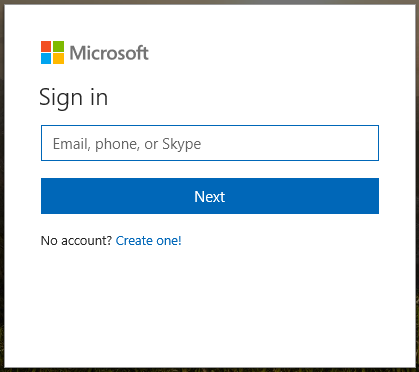
إذا قمت بتمكين التحقق على خطوتين ، فقد تحتاج إلى إدخال رمز التحقق(verification code) أو استخدام تطبيق Microsoft Authenticator(Microsoft Authenticator app) للموافقة على تسجيل الدخول.

بعد المصادقة باستخدام حساب Microsoft(Microsoft account) الخاص بك ، يتم تحميل خدمة Outlook.com(Outlook.com service) ، ويمكنك الوصول إلى صندوق البريد الإلكتروني الخاص بك والتقويم الخاص بك. في الزاوية العلوية اليمنى ، ابحث عن زر الإعدادات ، وانقر فوقه (Settings)أو اضغط(click or tap) عليه. إذا كانت الواجهة لا تشبه لقطة الشاشة أدناه ، فقم بتمكين مفتاح Outlook beta في الزاوية العلوية اليمنى. بعد ذلك ، ستكون الأمور كما هي.

يتم تحميل قائمة الإعدادات على الجانب الأيمن من متصفح الويب(web browser) . مرر(Scroll) القائمة لأسفل حتى تجد ارتباطًا ينص على: "عرض الإعدادات الكاملة". ("View full settings.")انقر أو اضغط عليها.
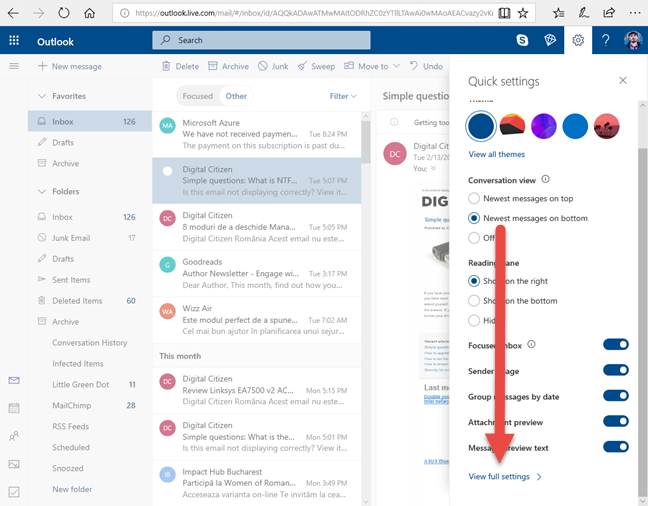
يتم عرض الإعدادات الخاصة بك. على اليسار ، اضغط على عام(General) . في الوسط ، اختر حسابي(My account) ، ثم ابحث عن القائمة المنسدلة اللغة على اليسار.(Language)

انقر أو اضغط على القائمة المنسدلة " اللغة(Language) " ، واختر اللغة التي تريد استخدامها ، ثم اضغط على " حفظ( Save) " .

يتم عرض Outlook.com(Outlook.com) الآن باستخدام اللغة التي حددتها ، بما في ذلك التقويم(Calendar) وجدول أعمال الأشخاص(People) . أغلق نافذة الإعدادات(Settings) واستمتع بالخدمة باللغة التي تريدها.
كيفية تغيير لغة العرض(display language) المستخدمة لموقع OneDrive على الويب(OneDrive website)
توجه إلى OneDrive.com . قم بتسجيل الدخول باستخدام حساب Microsoft(Microsoft account) وكلمة المرور. إذا قمت بتمكين التحقق على خطوتين ، فقد تحتاج إلى إدخال رمز التحقق(verification code) أو استخدام تطبيق Microsoft Authenticator للموافقة على تسجيل الدخول. عند الانتهاء ، يتم تحميل موقع OneDrive على الويب(OneDrive website) . ابحث عن عجلة (cog wheel)الإعدادات(Settings) في الزاوية العلوية اليمنى وانقر(corner and click) عليها. في القائمة التي تفتح ، انقر فوق اسم لغة العرض(display language) المستخدمة حاليًا.

يتم عرض موجه مع قائمة منسدلة تتضمن قائمة طويلة من اللغات. انقر(Click) أو اضغط على القائمة المنسدلة اللغة(Language) ، واختر اللغة التي تريد استخدامها واضغط على حفظ(Save) .

يتم الآن تحميل موقع OneDrive على الويب باستخدام اللغة التي تفضلها.
كيفية تغيير لغة العرض(display language) المستخدمة لموقع Office Online على الويب(Office Online website) ( OneNote و Word و Excel و PowerPoint و Sway )
يمكنك استخدام تطبيقات Office(Office apps) عبر الإنترنت مثل OneNote و Word و PowerPoint و Excel وما إلى ذلك. إذا كنت تريد تغيير لغة العرض(display language) المستخدمة لها ، فانتقل إلى Office.com .
قم بتسجيل الدخول باستخدام حساب Microsoft(Microsoft account) وكلمة المرور. إذا قمت بتمكين التحقق على خطوتين ، فقد تحتاج إلى إدخال رمز التحقق(verification code) ، أو استخدام تطبيق Microsoft Authenticator(Microsoft Authenticator app) للموافقة على تسجيل الدخول. عند الانتهاء ، يتم تحميل موقع Office على الويب . (Office website)ابدأ التطبيق الذي تريد استخدامه: Word أو Excel أو PowerPoint أو OneNote أو Sway .
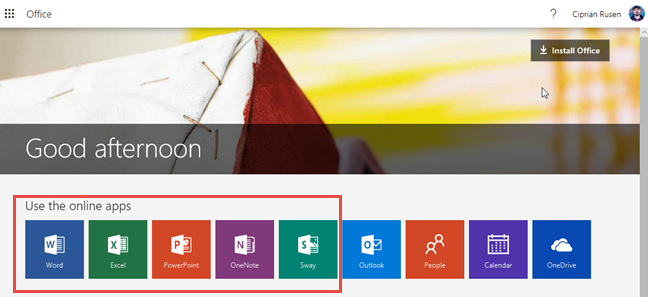
بدأنا برنامج Word ، لنقدم لك مثالاً. بمجرد فتح الأداة ، سترى قائمة بالمستندات الحديثة الخاصة بك ويتم منحك خيارات لإنشاء مستندات جديدة. قم بالتمرير(Scroll) لأسفل إلى شريط الأدوات السفلي. في الركن الأيمن السفلي ، ابحث عن ارتباط نصه: "تغيير اللغة". ("Change language.")انقر أو اضغط عليها.

يتم عرض قائمة بجميع اللغات المتوفرة لمنتج Office(Office product) الخاص بك . اختر اللغة التي تريد استخدامها وتطبيق Office(Office app) الذي بدأت بإعادة تحميله باللغة التي تفضلها.

كيفية تغيير لغة العرض(display language) المستخدمة لحساب Microsoft الخاص بك(Microsoft account)
توجه إلى account.microsoft.com . قم بتسجيل الدخول باستخدام حساب Microsoft(Microsoft account) وكلمة المرور. إذا قمت بتمكين التحقق على خطوتين ، فقد تحتاج إلى إدخال رمز التحقق(verification code) أو استخدام تطبيق Microsoft Authenticator(Microsoft Authenticator app) للموافقة على تسجيل الدخول. عند الانتهاء ، يتم تحميل صفحة حساب Microsoft .(Microsoft account)
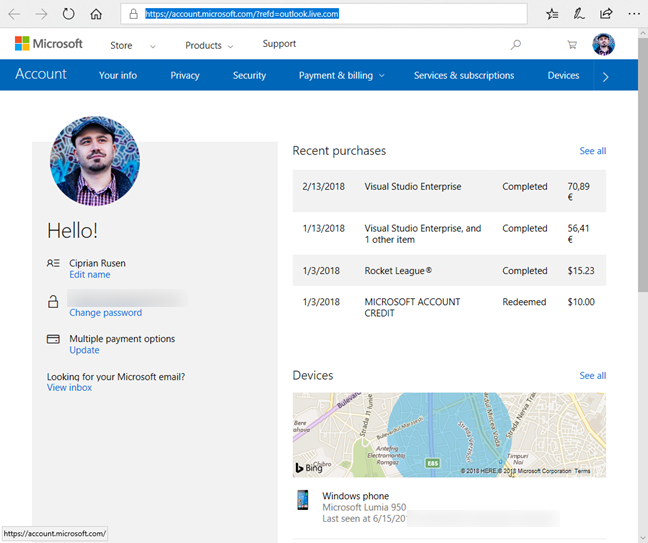
قم بالتمرير(Scroll) لأسفل إلى شريط الأدوات السفلي. في الزاوية اليسرى السفلية ، ابحث عن ارتباط يعرض لغة العرض(display language) الحالية . انقر(Click) أو اضغط عليها.

يتم تحميل قائمة بجميع اللغات المتوفرة. اختر الحساب الذي تفضله ، وسيتم عرض حساب Microsoft(Microsoft account) الخاص بك بهذه اللغة.

يمكنك الآن تعديل إعدادات حساب Microsoft(Microsoft account) الخاص بك باللغة التي تريدها.
هل(Did) قمت بتغيير لغة العرض(display language) لخدمة Microsoft(Microsoft service) التي تهمك؟
عندما جربنا تغيير لغة العرض(display language) التي تستخدمها الخدمات المختلفة التي تقدمها Microsoft ، لاحظنا أن الأشياء ليست دائمًا منطقية. على سبيل المثال ، عندما قمنا بتغيير لغة العرض(display language) في أدوات Office Online مثل OneNote Online أو Excel Online(OneNote Online or Excel Online) ، تم تغيير لغة العرض(display language) للأداة التي استخدمناها فقط لهذه الجلسة فقط. من الصعب معرفة القواعد الخاصة بكيفية إدارة لغات العرض(display language) على أساس خدمة على حدة(service basis) . مشكلة أخرى هي أن عدد لغة العرض المدعومة(display language)تختلف من خدمة إلى أخرى. جرب التعليمات الواردة في البرنامج التعليمي الخاص بنا ، وأخبرنا ما إذا كانت تعمل من أجلك. هل تمكنت من تغيير لغة العرض(display language) لخدمة Microsoft(Microsoft service) التي تريد استخدامها؟ التعليق(Comment) أدناه ودعنا نناقش.
Related posts
كيفية تمكين Dark Mode في Microsoft Office (تغيير السمات والخلفيات)
كيفية جعل Google بلدي search engine في Microsoft Edge
كيفية تشغيل وإيقاف Dark Mode في Microsoft Edge
كيف أقوم بإجراء النص أكبر في Chrome و Edge و Firefox و Opera؟
إصلاح مشكلة اختصارات ملفات OneNote التي لا يمكن حذفها
كيفية تغيير إعدادات لوحة اللمس في Windows 11
كيفية التعريف المربعة إلى Start Menu في Windows 10: الدليل الكامل
كيفية تنزيل Windows and Office ISO files (جميع الإصدارات)
كيفية جعل درجة حرارة Windows 10 Weather display في درجة مئوية أو فهرنهايت
كيفية تغيير folder icon في Windows 10 في 3 خطوات سهلة
كيفية تسجيل الدخول إلى Windows 10 مع PIN؟ كيفية تغيير تسجيل الدخول PIN؟
8 طرق لضبط السطوع في Windows 11
5 طرق للنقر المزدوج بنقرة واحدة في Windows
قائمة النقر بزر الماوس الأيمن في Windows 11: كل ما تحتاج لمعرفته!
كيفية تحويل ملف PDF إلى مستند Word يمكن تحريره
كيف يمكنني نقل Windows 11 Start Menu إلى اليسار؟
المجلدات الحية Start Menu: كيفية استخدامها في Windows 10
Quick Access Toolbar في Windows 10: كل ما تحتاج إلى معرفته
كيفية تمكين Touch Keyboard في Windows 11
كيفية تخصيص Start Menu في Windows 11
